SAPスクリプト-標準テキスト
SAPの標準テキストを使用して、データベースに保存されている値を出力伝票に表示することができます。これは、トランザクションコードを使用して行うことができます。 SO10
例
すべての請求書に契約条件を印刷し、各請求書にこれらの法的契約条件を直接含める必要があるとします。標準テキストを作成し、それを請求書で使用できます。
Step 1 −トランザクションSO10を実行します
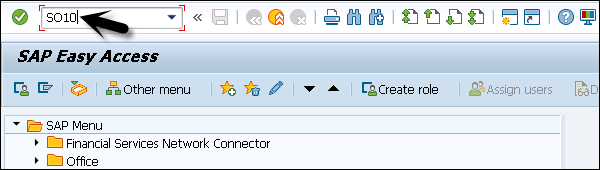
さまざまなテキストオプションがあります。これは、検索オプションを使用して確認できます。
Step 2 − [標準テキスト]を選択し、緑色のチェックマークをクリックして[Enter]をクリックします。
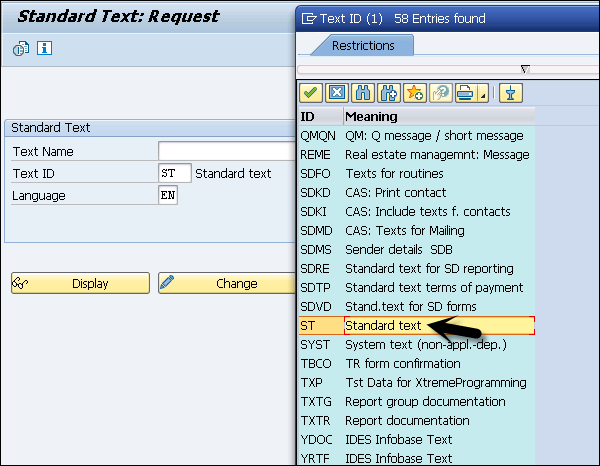
Step 3−テキストを選択するには、[実行]をクリックします。すべての標準テキストのリストが表示されます。
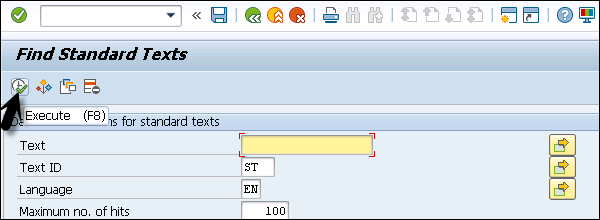
Step 4−リストから次のいずれかを選択します。ここで選択しましたFI_CASH_SI 表示オプションをクリックします。
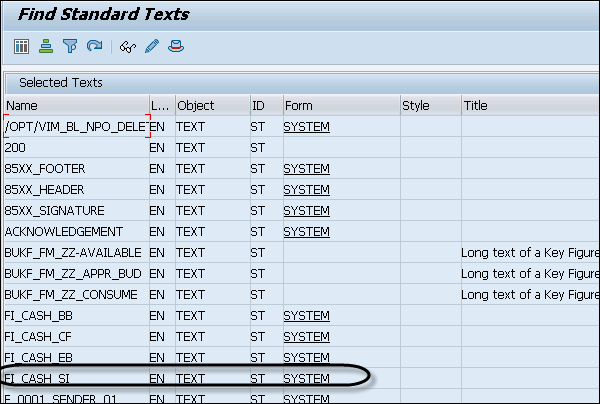
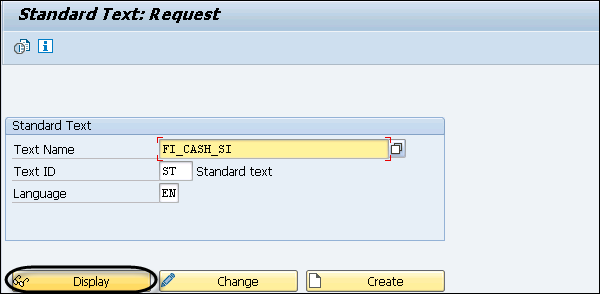
デフォルトで次のテキストが表示されます。
Step 5 −これをスクリプトに追加する必要があります。
Signed
Enclosures
Prepared Approved Confirmed
Receipts Expenditures
&uline(130)&
&rfcash-anzsb(Z)& &Rfcash-anzhb(Z)&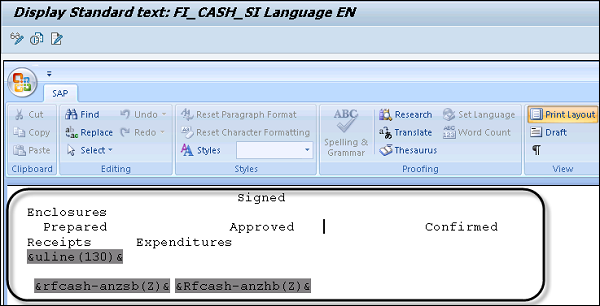
Step 6−変更するフォームを選択します。下部にある変更オプションを選択してクリックします。次に、[移動]→[エディタの変更]をクリックします。
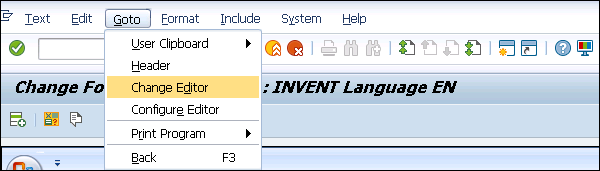
Step 7 −テキスト名、オブジェクトID、言語などを入力します。
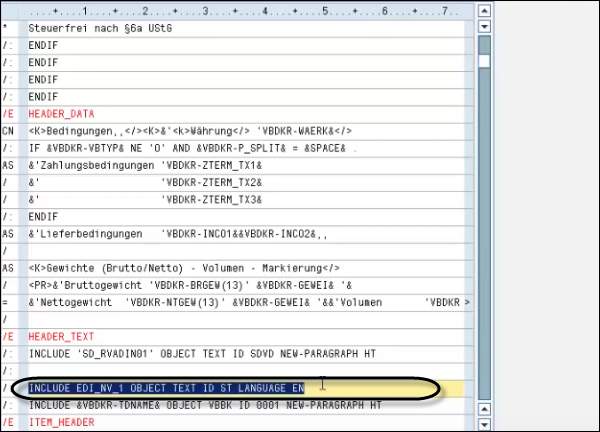
同様に、画面上部の挿入オプションを使用して、テキストシンボル、システムシンボル、ドキュメント、ハイパーテキストを挿入できます。
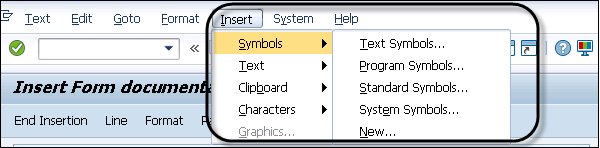
SO10トランザクションを使用すると、独自の標準テキストを作成して名前を付け、後でスクリプトで使用することもできます。
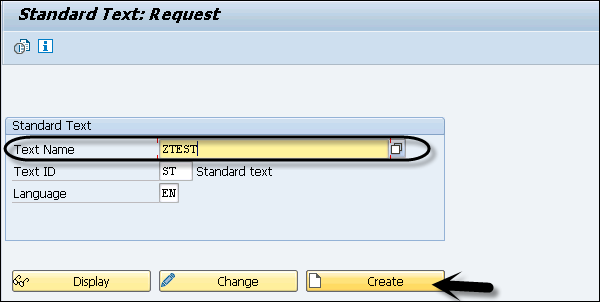
あなたは何かを書いて、それを標準テキストとして保存することができます。
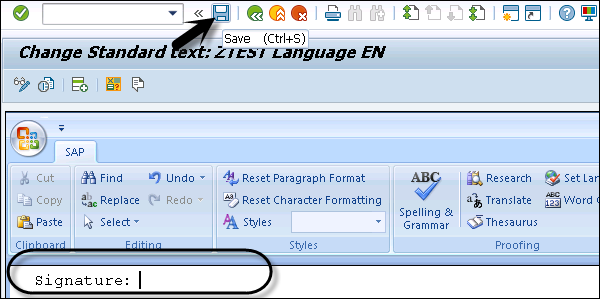
これをフォームに直接含めることができます。フォームを開き、[変更]ボタンをクリックします。[移動]→[エディタの変更]をクリックします。
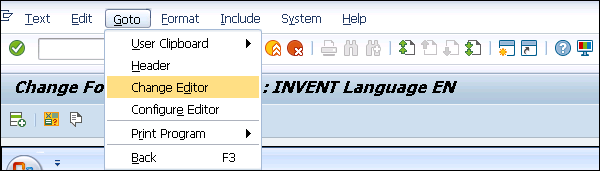
制御コマンドを使用して、以前に作成した標準テキストをスクリプトに挿入できます。
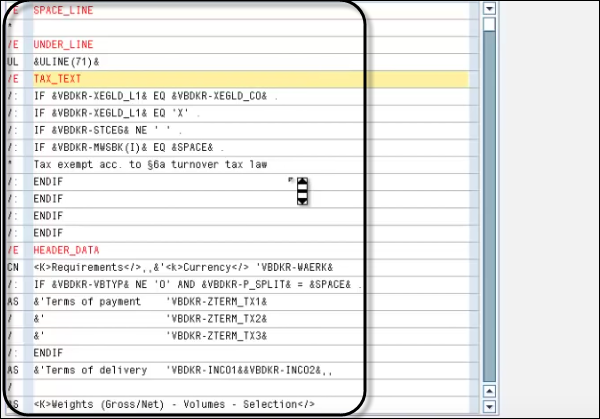
システム記号
システムシンボルはシステムによって維持され、その値はシステムによって提供されます。システムシンボルの例としては、時間、日付、時間、分、秒、ページなどがあります。
標準記号
トランザクションを使用して標準シンボルを更新することができます SM30。標準記号の例としては、よろしくお願いします。TTDGテーブルに格納されています。
プログラム記号
これらはデータベースフィールドのプレースホルダーであり、印刷プログラムのグローバルプログラムシンボルとしても機能します。